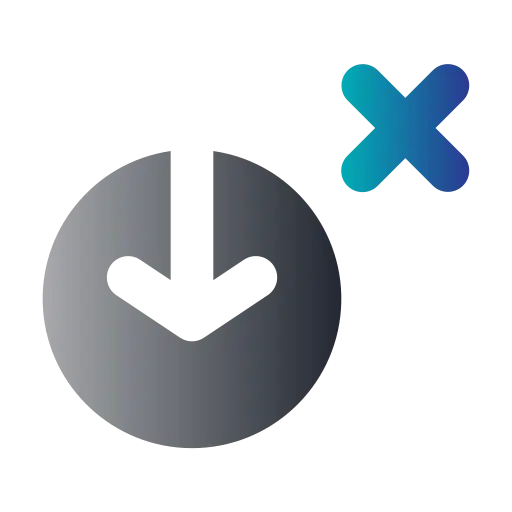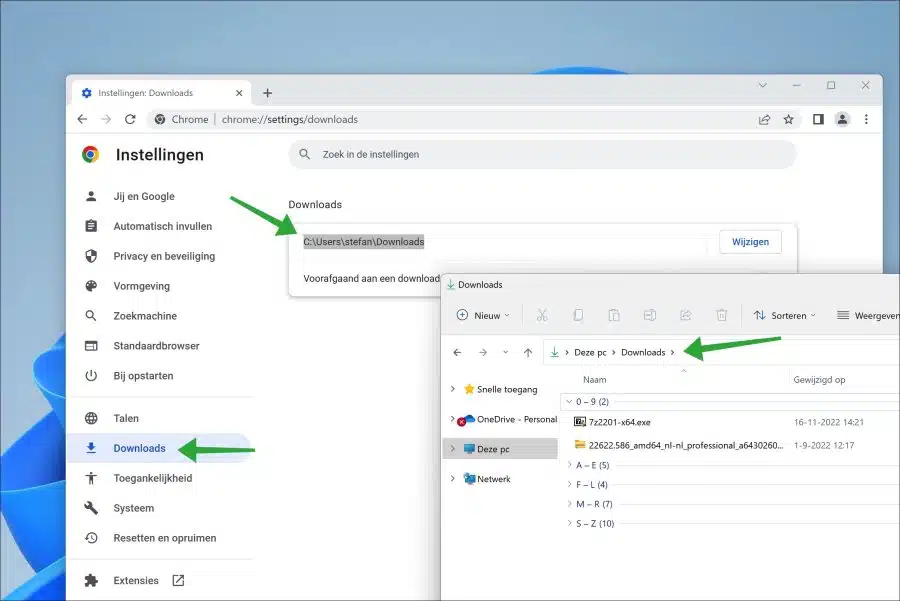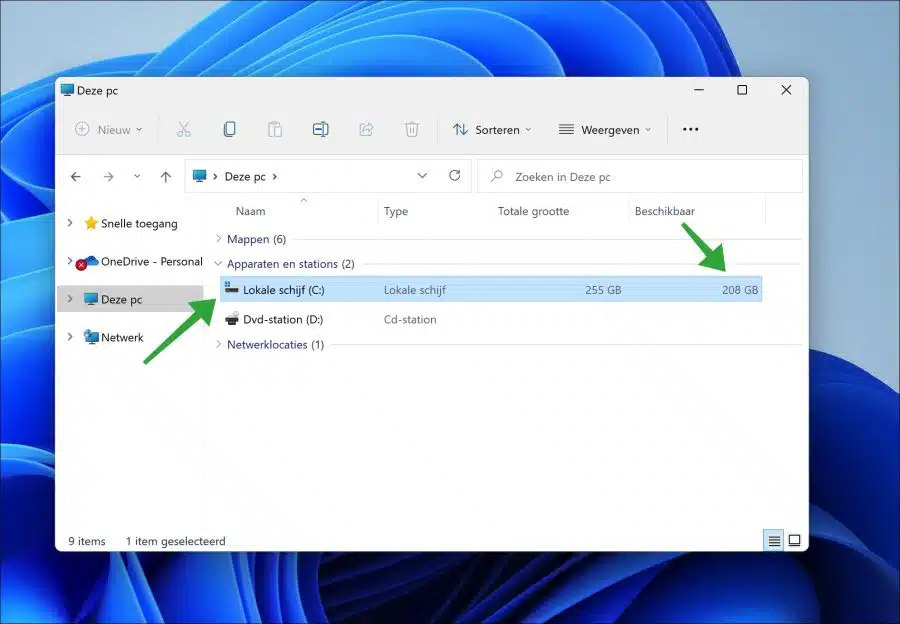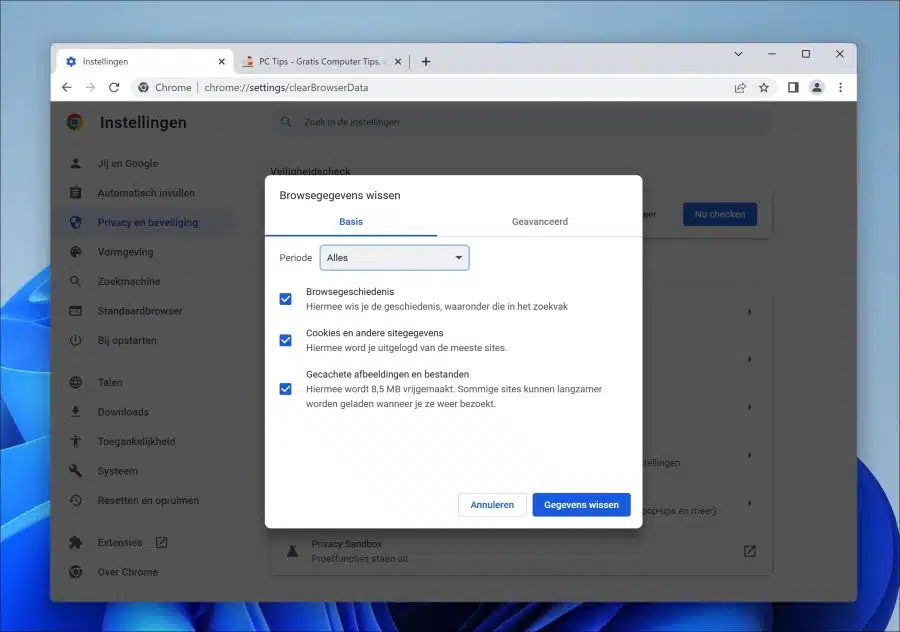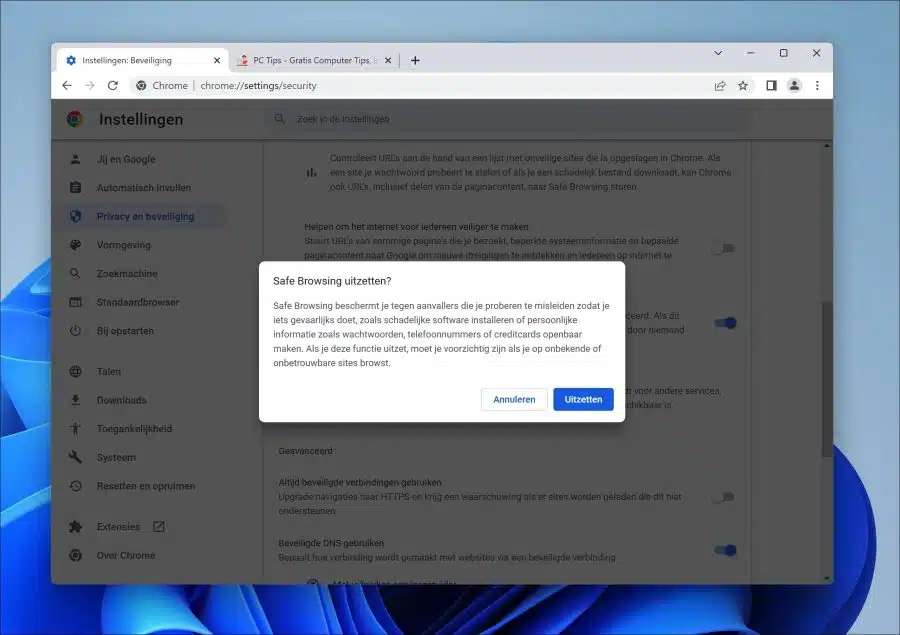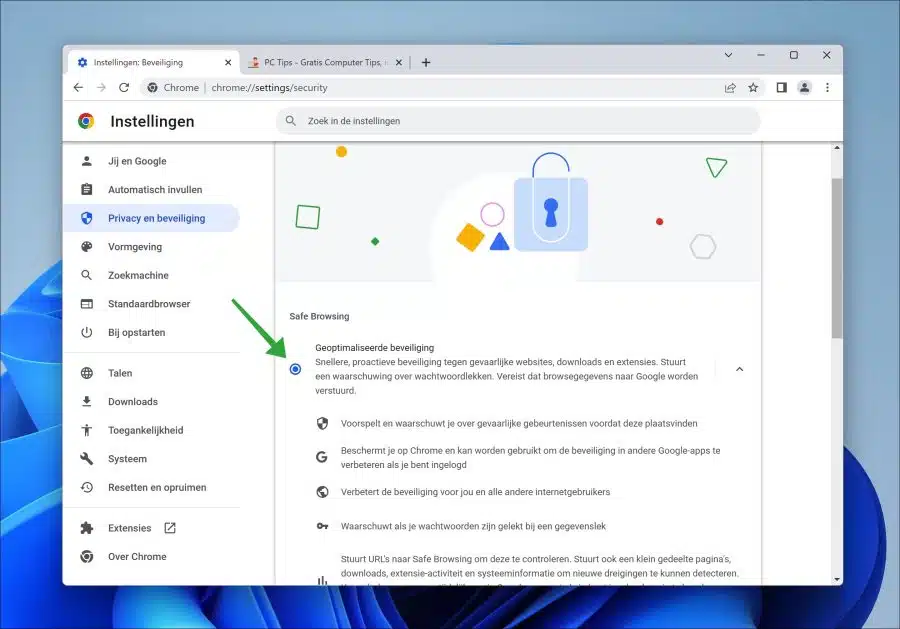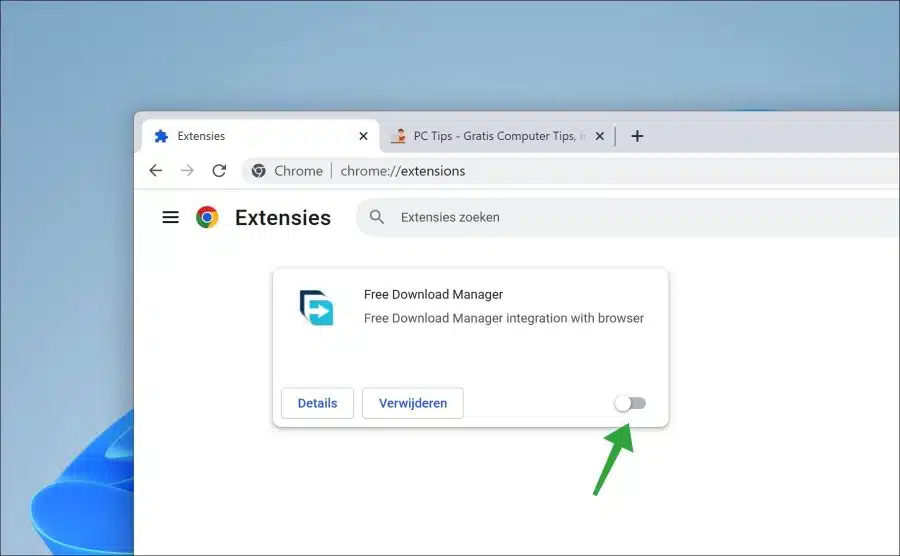Si no puede descargar un archivo a través del navegador Google Chrome. Por ejemplo, la descarga se congela o Google Chrome se congela, en este artículo puedes leer qué puedes hacer al respecto.
Una descarga en Google Chrome no simplemente se congela, sino que hay varias razones para ello. Por ejemplo, es posible que una determinada extensión retrase o impida la descarga de un archivo. También es posible que el escáner de virus integrado (“Navegación segura”) en Chrome impida la descarga de un archivo. Además de la configuración de Google Chrome, también podría ser una determinada configuración de su computadora o sistema operativo.
Mientras lees, puede haber bastantes razones por las que la descarga está en curso. Google Chrome no funciona como se esperaba. Recomiendo leer todos los pasos de este artículo, realizarlos y comprobar si esto resuelve el problema de descarga.
La descarga de Google Chrome está bloqueada
Verifique el espacio en disco de su computadora
Lo primero que recomiendo empezar es comprobar que hay suficiente espacio en disco disponible en la ubicación donde se almacenan las descargas de Google Chrome. También verifique que la ubicación esté disponible, por ejemplo, si las descargas están almacenadas en un disco duro externo, luego verifique que esté montado en su computadora.
Puede verificar esto verificando la ubicación de descarga en Google Chrome y verificando en "Esta PC" si esta ubicación está realmente disponible.
Abra el navegador Google Chrome. Haga clic en "Descargas" en el menú de la izquierda y verifique la ubicación. Abra "Esta PC" y abra la ubicación en su computadora. Si la ubicación es correcta, entonces es posible. Descargas guardadas en Google Chrome en esta ubicación.
Después de esto, recomiendo verificar el espacio en disco. Si las descargas se almacenan en “c:\”, verifique si hay suficiente espacio en disco disponible en esta unidad para almacenar la descarga.
Borrar archivos temporales de Google Chrome
Si utiliza el navegador Google Chrome durante mucho tiempo, constantemente se guardan nuevos archivos temporales. Estos archivos temporales son muy útiles para hacer que los sitios web se carguen más rápido, pero también pueden causar problemas con las cookies y otros datos del sitio, como las descargas. Él borrar archivos temporales es una opción para comprobar si el archivo se puede descargar posteriormente.
Abra el navegador Google Chrome. En la barra de direcciones copie y pegue:
chrome://settings/clearBrowserData
cambie el “período” a “Todos”. Luego seleccione las opciones:
- Historial del navegador.
- Cookies y otros datos del sitio.
- Imágenes y archivos en caché.
Luego haga clic en “borrar datos” y reinicie el navegador.
Ahora intenta descargar el archivo nuevamente.
Desactivar temporalmente el análisis antivirus de Google Chrome
Google Chrome tiene un control antivirus integrado. Todas las descargas son primero analizadas por Google Chrome en busca de virus y otros comportamientos no deseados. Si este análisis antivirus rechaza una descarga, pueden ocurrir problemas de descarga. Para resolver este problema, puede desactivar temporalmente el escáner antivirus integrado en Google Chrome.
Abra el navegador Google Chrome. En la barra de direcciones copie y pegue:
chrome://settings/security
Luego, en la configuración de “Navegación segura”, haz clic en “Sin seguridad (no recomendado)”. Ahora recibirás el mensaje:
Navegación segura lo protege de atacantes que intentan engañarlo para que haga algo peligroso, como instalar software malicioso o revelar información personal como contraseñas, números de teléfono o tarjetas de crédito. Si desactiva esta función, debe tener cuidado al navegar por sitios desconocidos o poco confiables.
Haga clic en "desactivar" para desactivar temporalmente la navegación segura.
Ahora intenta descargar el archivo nuevamente. Si funcionó (o no), vuelva a activar la Navegación segura.
Abra el navegador Google Chrome. En la barra de direcciones copie y pegue:
chrome://settings/security
Luego haga clic en la configuración de “Navegación segura” “Seguridad optimizada”. Ahora ha habilitado nuevamente la Navegación segura.
Desactiva temporalmente tu antivirus
¿Estás usando un programa antivirus? Luego desactive temporalmente el módulo antivirus. Esta opción se puede encontrar en la configuración, pero obviamente depende del programa antivirus que utilices.
- Desactive temporalmente el antivirus Bitdefender en Windows 11
- Desactive temporalmente el antivirus Avast en Windows 11
Al deshabilitar temporalmente su antivirus, es posible que pueda evitar que su protección antivirus detenga un archivo descargado por Google Chrome. Algunos programas antivirus incluyen protección web que puede bloquear las descargas. Por lo tanto, es aconsejable ajustar temporalmente la configuración de su programa antivirus y comprobar si su programa antivirus no tiene la bloquea descargas en Chrome.
Deshabilite las extensiones de Google Chrome.
si estas en Google Chrome tiene extensiones habilitado, recomiendo deshabilitar temporalmente todas las extensiones. Luego intente descargar el archivo. Si funciona, una determinada extensión bloqueará la descarga. Luego, vuelva a habilitar cada extensión una por una para determinar qué extensión puede verse afectada.
Abra el navegador Google Chrome. En la barra de direcciones escribe:
chrome://extensions/
Luego deshabilite todas las extensiones haciendo clic en el control deslizante azul e intente descargar el archivo nuevamente. Asegúrese de habilitar las extensiones nuevamente después.
Restablecer la configuración de Google Chrome
Si nada funciona, recomiendo usar el Restablecer la configuración de Google Chrome a los valores predeterminados. Al restablecer la configuración, puede restaurar Google Chrome a la configuración como si hubiera reinstalado Google Chrome. Si la descarga funciona, entonces está solucionado. Si no, debe ser una configuración en su computadora.
Otros consejos
Recomiendo verificar que no esté conectado a un proxy, a una red restringida (como la escuela o el trabajo) o a través de una VPN. Este tipo de conexiones también pueden bloquear una descarga porque no está permitida. Si utiliza un bloqueador de anuncios o una aplicación de bloqueo de anuncios, desactívelo para comprobar si puede descargarlo a través de Google Chrome.
espero que esto te ayude. ¡Gracias por leer!